- Muallif Abigail Brown [email protected].
- Public 2023-12-17 07:04.
- Oxirgi o'zgartirilgan 2025-01-24 12:28.
Agar siz grafik dizayner, video muharrir yoki kompyuteringizda video tomosha qiladigan odam boʻlsangiz, kompyuteringiz monitori aniq va tiniq boʻlishi kerak. Vaqt o'tishi bilan monitor zerikarli, loyqa yoki juda yorqin ko'rinishi mumkin. Ko‘pincha monitor sozlamalarini o‘zgartirish yaxshi tasvir olish va ko‘rish tajribangizni yaxshilashga yordam beradi.
Monitoringizni qanday qilib sinab koʻrish va optimal koʻrish uchun toʻgʻri sozlanganligiga ishonch hosil qilish uchun displey sozlamalarini sozlash mumkin.
Ushbu maqoladagi ma'lumotlar kompyuter monitorlarining har xil turlariga keng taalluqlidir. Qoʻshimcha maʼlumot olish uchun qurilmangiz qoʻllanmasi yoki ishlab chiqaruvchining veb-saytiga murojaat qiling.
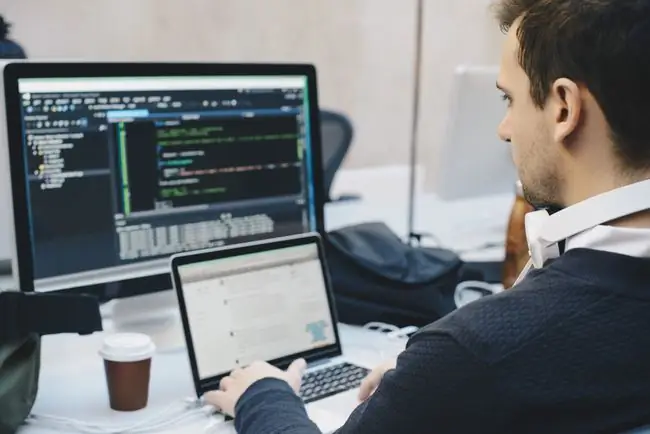
Monitorning umumiy shartlari tushuntirilgan
Tuzilishi mumkin boʻlgan baʼzi monitor atamalari chalkash yoki ortiqcha boʻlishi mumkin. Bu yerda umumiy monitor sozlamalari tushuntirishi:
- Rang: Rang sozlamalarini oshirish yoki kamaytirish ranglarning toʻyinganligiga yoki ranglar qanchalik chuqur va qalin koʻrinishiga taʼsir qiladi.
- Yorqinlik: Yorqinlikni oʻzgartirish ekranni quyuqroq yoki ochroq qiladi. Atrof qorong‘i va yaxshi yoritilgan bo‘lsa, ekran ikkala sharoitga moslashtirilganligiga ishonch hosil qilish uchun uni sinab ko‘ring.
- Aniqlik: Aniqlikni oshirish rasm qirralarini quyuqroq va aniqroq qiladi. Buni juda past darajada sozlash yumshoq va xira tasvirga olib keladi.
- Tint: Rang sozlamalari ishlab chiqaruvchiga qarab farq qiladi. Ba'zi displeylarda bu rang va xiralikka ta'sir qilishi mumkin.
Mobiliyatlar monitor turiga qarab farqlanadi. Masalan, CRT va LCD displeylar uchun maksimal ekran sifati farqlanadi. IPS LCD va TFT LCD monitorlar orasida sezilarli sifat farqi ham bor.
Monitorni qo'lda sozlash
Koʻpchilik monitorlarda qoʻlda sozlash sozlamalari mavjud. Agar siz oddiy sozlashni istasangiz, monitorning jismoniy tugmalari yordamida ekran rangi va yorqinligi sozlamalarini sozlang. Ba'zi displeylarda ekranda ko'proq imkoniyatlarni taqdim etadigan menyu tugmasi ham mavjud. Noutbuklarda tez-tez yorqinlik va kontrastni boshqarish uchun klaviaturada tugmalar mavjud.
Monitoringizning imkoniyatlari va cheklovlari bilan tanishib chiqing.
Windows kompyuterlarida ekran yoʻnalishini, standart matn hajmini, ikkilamchi monitorni sozlashni va Boshqaruv panelidagi boshqa sozlamalarni boshqaring.
Monitorni qanday kalibrlash kerak
Mac va Windows kompyuterlarida oʻrnatilgan, bepul monitor kalibrlash vositalari mavjud boʻlib, ular monitor sozlamalarini sinab koʻrish uchun ajoyib birinchi qadamdir. Kengaytirilgan yordam uchun onlayn monitor kalibrlash vositalari chuqur tahlil va sozlash boʻyicha koʻrsatmalar beradi.
Mac-ning monitorini kalibrlash vositalaridan foydalaning
MacOS tizimiga oʻrnatilgan Displey kalibratori yordamchisi displey tasvirlari asl versiyalarga mos kelishi uchun monitorni sozlaydi. Bu, ayniqsa, grafik dizaynerlar va tasvirlar bilan ishlaydigan har bir kishi uchun juda muhimdir. Bu qanday ishlaydi:
-
Apple menyusiga o'ting va Tizim sozlamalari ni tanlang.

Image -
Ochish Displeylar.

Image -
Rang yorlig'ini tanlang.

Image -
Displey kalibrator yordamchisini ishga tushirish uchun Calibrate ni tanlang.

Image -
Davom etish ni tanlang.

Image - Displey kalibratori yordamchisi displeyni sozlash jarayoni boʻyicha sizga yoʻl koʻrsatadi. Ekrandagi koʻrsatmalarga amal qiling.
-
Tugallangach, Displey kalibratori yordamchisi kalibrlangan rang profilini yaratadi va uni avtomatik ravishda displey rang profili sifatida tayinlaydi.
Kalibrlash jarayonidagi sozlashlar soni displey turiga qarab farq qiladi. Ba'zi displeylar qo'shimcha o'rnatilgan rang aniqligi va kalibrlash funksiyalariga ega. Displeyingiz hujjatlarini koʻring.
Windows 10 Rangni kalibrlash vositasidan foydalaning
Windows 10 Displey rangini kalibrlash yordam dasturi displeyning rang, yorqinlik va toʻyinganlik kabi turli jihatlarini sozlaydi. Undan qanday foydalanish kerak:
-
Windows 10 Settings ilovasini oching va System ni tanlang.

Image -
Agar ochiq boʻlmasa Displey yorligʻini tanlang.

Image -
Pastga aylantiring va Kengaytirilgan displey sozlamalari-ni tanlang.

Image -
Kalibrlashni xohlagan displey uchun Displey adapteri xususiyatlari ni tanlang.

Image -
Ranglarni boshqarish yorlig'iga o'ting.

Image -
Ranglarni boshqarish ni tanlang.

Image -
Kengaytirilgan yorlig'iga o'ting.

Image -
Displeyni kalibrlash ni tanlang.

Image - Kalibrlash jarayonidan oʻtish uchun ekrandagi koʻrsatmalarga amal qiling.
Monitoringizni bepul onlayn asbob bilan kalibrlang
Agar siz monitoringizdan professional maqsadlarda foydalansangiz, mukammal video va tasvir sifatini taʼminlash uchun qoʻshimcha choralar koʻrishingiz mumkin. Lagom va Eizo Monitor Test kabi bepul onlayn monitor sinov vositalari rang diagrammalari va test naqshlari kabi ob'ektiv manbalar yordamida sozlamalarni o'zgartirishga yordam beradi.
Lagom onlayn monitor-sinov vositasi
Lagom eng yaxshi tasvir sifatini ta'minlash uchun LCD monitor sozlamalarini o'zgartirishga yordam beradi.
-
Lagom veb-saytiga o'ting va monitorni kalibrlash bo'yicha ko'rsatmalarni o'qing.

Image -
Yuqori ochiladigan menyudan oʻzingiz bajarmoqchi boʻlgan testlarni tanlang, jumladan Contrast, Sharpness, Gamma kalibrlash va boshqalar.

Image Lagom.nl saytidagi asboblarni yuklab olish mumkin, shuning uchun siz internetga ulanmaganingizda asboblardan foydalanishingiz mumkin.
EIZO onlayn monitor-sinov vositasi
EIZO funksiyasi Lagom vositasiga oʻxshaydi.
- EIZO veb-saytiga o'ting va mavjud testlarni ko'ring, jumladan Rangli masofalar, Gradientlar, Defective Pixelsva boshqalar.
-
Oʻtkazmoqchi boʻlgan testlarni tanlang, soʻng Testni boshlash-ni tanlang.

Image -
Sozlamalarni oʻzgartirish uchun monitor sinovlaridan birini yoki hammasini bajaring.

Image
Professional monitor kalibrlash vositalari
Agar siz chuqurroq monitor kalibrlashni qidirsangiz, pullik professional monitor sinov dasturlari mavjud, ularning aksariyati bepul sinov versiyasini taklif qiladi.
Passmark MonitorTest dasturi turli testlarning toʻliq ekranli koʻrinishini beradi. U 35 ta sinov namunalarini yaratadi va sensorli ekranlar va HDRni qamrab oladi, shu bilan birga barcha mavjud piksellar soni va rang chuqurliklarini qo'llab-quvvatlaydi. MonitorTest barcha ruxsatlar bilan bir qatorda bir nechta monitor sozlamalari bilan ishlaydi. Shuningdek, u halqali testni qo‘llab-quvvatlaydi.
DisplayMate - bu mobil displeylar, kompyuter va video monitorlar, proyektorlar va televizorlarning tasvir va tasvir sifatini yaxshilashga qaratilgan boshqa professional monitor kalibrlash vositasi.






